गेमसेव मैनेजर: गेम की प्रगति का बैकअप लें, सहेजें और पुनर्स्थापित करें
गेमसेव मैनेजर(GameSave Manager) एक फ्रीवेयर है जो आपको सहेजी गई फाइलों के माध्यम से आसानी से बैकअप, पुनर्स्थापित और आपकी गेम प्रगति को साझा करने देता है। अब आपको किसी विशेष गेम की सहेजी गई फ़ाइलों को मैन्युअल रूप से देखने की आवश्यकता नहीं है क्योंकि गेमसेव मैनेजर(GameSave Manager) गेम की एक लंबी सूची का समर्थन करता है जिसमें कुछ लोकप्रिय और यहां तक कि कुछ गैर-लोकप्रिय गेम भी शामिल हैं।
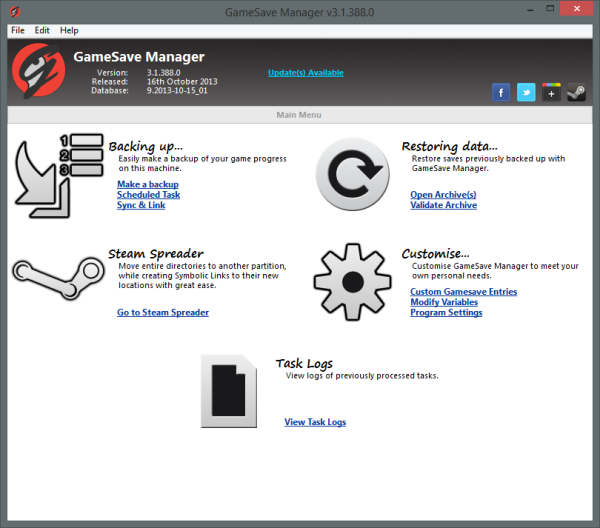
जब आप पहली बार अपने कंप्यूटर पर सॉफ़्टवेयर चलाते हैं, तो यह आपके कंप्यूटर को सहेजी गई फ़ाइलों के लिए स्कैन करेगा और स्वचालित रूप से उन्हें उनके संबंधित गेम के साथ प्रदर्शित करेगा। यदि आप अपना गेम नहीं ढूंढ पा रहे हैं, तो आप मैन्युअल रूप से बैक अप के पथ को चुनकर और किसी विशेष गेम के बैक अप के लिए रजिस्ट्री डेटा चुनकर मैन्युअल प्रविष्टि भी बना सकते हैं। जैसा कि मैंने पहले ही उल्लेख किया है, आप बैकअप कर सकते हैं, पुनर्स्थापित कर सकते हैं और सहेजी गई फ़ाइलों के बीच सिंक भी बना सकते हैं।
पीसी पर गेम की प्रगति सहेजें
यदि आप बैकअप(Backup) बटन पर क्लिक करते हैं, तो आप उस गेम का चयन करने में सक्षम होंगे जिसकी आप सहेजी गई फ़ाइलों का बैकअप लेना चाहते हैं। वांछित वस्तुओं को चेक-चिह्नित करें(Check-mark) और बैकअप बटन पर क्लिक करें, और फिर आपको बैकअप को बचाने के लिए एक फ़ोल्डर का चयन करने के लिए कहा जाएगा। बस इतना ही। इस अद्भुत सॉफ्टवेयर का उपयोग करके बैकअप बनाना बहुत सरल और आसान है। यह न केवल सहेजी गई फ़ाइलों का बैकअप लेगा, बल्कि यह गेम से जुड़े रजिस्ट्री डेटा का भी बैकअप लेगा ताकि आपके पास अपनी गेम प्रगति का पूरा बैकअप हो। आप बैकअप शेड्यूल भी कर सकते हैं ताकि आप नियमित रूप से सहेजी गई फ़ाइलों का बैकअप बना सकें।
सिंक और लिंक(Sync and link) सुविधा आपको प्रतीकात्मक लिंक के माध्यम से निर्दिष्ट सेव को कस्टम निर्देशिका में आसानी से स्थानांतरित करने देती है । इसका उपयोग ड्रॉपबॉक्स(Dropbox) और Google ड्राइव(Google Drive) जैसी क्लाउड सेवाओं पर सीधे फ़ाइलें अपलोड करने और दोनों फ़ाइलों के बीच समन्वय बनाए रखने के लिए भी किया जा सकता है।
(Easy)डेटा को पुनर्स्थापित करने की प्रक्रिया आसान है - आपको बस ओपन आर्काइव्स(Open Archives(s)) लिंक पर क्लिक करना होगा और फिर अपनी बैकअप फ़ाइल चुननी होगी और फिर रिस्टोर(Restore) बटन पर क्लिक करना होगा। आप इस अद्भुत सॉफ़्टवेयर का उपयोग करके पहले से बनाए गए अभिलेखागार को भी मान्य कर सकते हैं। 'प्रतीकात्मक लिंक' बनाते समय स्टीम स्प्रेडर स्वचालित रूप से आपके स्टीम गेम को किसी अन्य ड्राइव या पार्टीशन में ले जा सकता है।(Steam)
गेमसेव मैनेजर(GameSave Manager) गेमर्स के लिए एक बेहतरीन उपयोगिता और सॉफ्टवेयर होना चाहिए क्योंकि यह आपको बैकअप देता है, पुनर्स्थापित करता है, ट्रैक करता है और यहां तक कि अपने दोस्तों के साथ अपनी प्रगति साझा करता है। आप बस अपने गेम सेव का बैकअप बना सकते हैं और उन्हें क्लाउड पर सुरक्षित रूप से स्टोर कर सकते हैं ताकि डिस्क क्रैश होने या कोई अवांछित घटना होने पर भी आप उन्हें हमेशा रख सकें। आप अपनी प्रगति को अपने मित्रों और परिवार के साथ साझा करने के लिए बैकअप का उपयोग भी कर सकते हैं।
गेमसेव मैनेजर डाउनलोड
गेमसेव मैनेजर डाउनलोड करने के लिए यहां(here)(here) क्लिक करें।
युक्ति(TIP) : गेमिंग प्रदर्शन को बढ़ावा देने के लिए गेम बूस्टर सॉफ़्टवेयर का(Game Booster Software to boost gaming performance) उपयोग करें ।
Related posts
स्टीम लाइब्रेरी मैनेजर के साथ बैकअप, रिस्टोर, मूव स्टीम गेम्स
बैकअप, पुनर्स्थापित करें, vrBackupper के साथ ओकुलस रिफ्ट गेम फ़ाइलों को माइग्रेट करें
विंडोज पीसी के लिए सर्वश्रेष्ठ मुफ्त गेम बैकअप सॉफ्टवेयर
उन्नत टोकन प्रबंधक: बैकअप विंडोज और ऑफिस एक्टिवेशन टोकन
गेम बैकअप मॉनिटर आपको स्वचालित रूप से बैकअप गेम देता है
डिस्कजीनियस: पार्टिशन मैनेजर, डेटा रिकवरी, बैकअप सॉफ्टवेयर
विंडोज 10 में विंडोज बैकअप को डिफॉल्ट में कैसे रीसेट करें
स्टीम गेम्स का बैकअप कैसे लें
सिस्टम रिस्टोर, बैकअप या विंडोज अपडेट फिक्स के लिए त्रुटि 0x80070013
सिस्टम छवि बैकअप विफल; त्रुटियाँ 0x807800C5, 0xC03A0005
विंडोज पीसी के लिए फ्री बैकअप और रिकवरी सॉफ्टवेयर फिर से करें
विंडोज 11/10 में सिस्टम इमेज कैसे बनाएं या रिस्टोर कैसे करें
विंडोज बैकअप विफल, त्रुटि कोड 0x8078011E
विंडोज 11/10 में पावरशेल का उपयोग करके निर्यात और बैकअप डिवाइस ड्राइवर
FBackup विंडोज पीसी के लिए प्लगइन समर्थन के साथ एक मुफ्त बैकअप सॉफ्टवेयर है
UpSafe Office 365 आउटलुक बैकअप फ्रीवेयर का उपयोग करके बैकअप इनबॉक्स
UpSafe GMail बैकअप फ्रीवेयर का उपयोग करके जीमेल ईमेल का बैकअप कैसे लें
संस्करण फ़ाइल स्वरूप के इस संस्करण का समर्थन नहीं करता, 0xC03A0005
Regbak आपको Windows रजिस्ट्री को आसानी से बैकअप और पुनर्स्थापित करने देता है
विंडोज 10 में वाईफाई या वायरलेस नेटवर्क प्रोफाइल का बैकअप और रिस्टोर करें
